Инструкция заявителю для подачи заявления в Ростобрнадзор на получение государственных услуг по лицензированию образовательной деятельности и государственной аккредитации образовательной деятельности по средствам Единого портала государственных и муниципальных услуг (функций).
Ростобрнадзор
Ростов-на-Дону
2018
ВНИМАНИЕ!!! Не рекомендуем использовать для подачи заявлений через портал гос. услуг компьютер используемый для работы с порталом закупок (ЕИС), для сдачи отчетности в ФНС и т.д. Желательно использовать отдельный комьпьтер т.к. в процессе формирования заявления в электронном виде необходима установка плагина подписи.
Для подачи заявления на портале гос. услуг https://www.gosuslugi.ru/ необходимо иметь:
· учетную запись юридического лица. Как создать учетную запись юридического лица: https://www.gosuslugi.ru/help/faq/yuridicheskim_licam/.
· усиленную квалифицированную подпись, выданную одним из аккредитованных Минкомсвязью России удостоверяющих центров (со списком аккредитованных удостоверов можно ознакомиться пройдя поссылке http://e-trust.gosuslugi.ru/CA) на должнастное лицо организации (обязательное наличие в усиленной квалифицированной подписи следующих данных Ф.И.О и СНИЛС должностного лица, ИНН и название организации). При оформлении заявки на изготовление усиленной квалифицированной подписи необходимо указать одной из целей применения портал ГосУслуг.
· установленное программное обеспечение КриптоПро CSP (не ниже версии 3.9 сертифицированной. Скачать данное программное обеспечение можно по ссылке https://www.cryptopro.ru/products/csp/downloads с предварительной регистрацией.) Для установки необходимо пройти по ссылке скачать дистрибутив(файл) установки и запустить его. Следовать рекомендациям установки. Если вы не приобретали лицензию на программу КриптоПро, то у вас есть 90 дней тестового использования.

Нажмите на ссылку "Предварительная
регистрация" и заполните форму из множества полей. После заполнения
формы и регистрации, от вас потребуют согласится с лицензионным соглашением, а
затем все-таки получите возможность скачать дистрибутив программы.
На момент публикации, страница с выбором дистрибутива выглядит так:
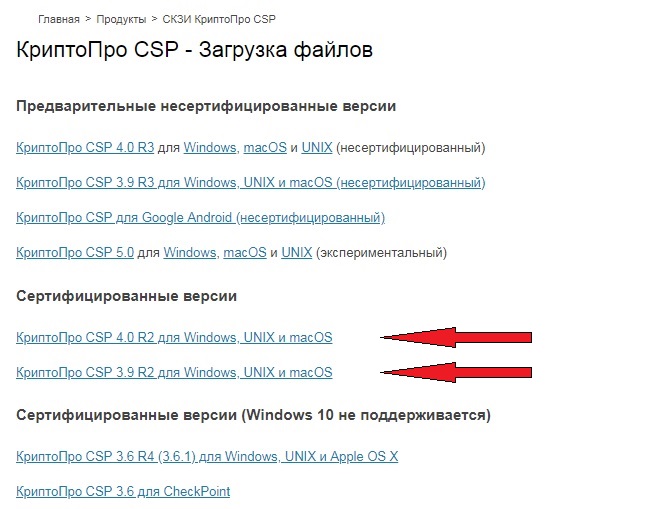
Если приобретена лицензия на КриптоПро CSP 3.9 будьте внимательны: КриптоПро CSP 3.9 - сертифицированная версия, но не поддерживает Windows 10, КриптоПро CSP 3.9 R2 - поддерживает Windows 10.
Если же вы купили версию 4.0, то соответственно выбирайте пункт КриптоПро CSP 4.

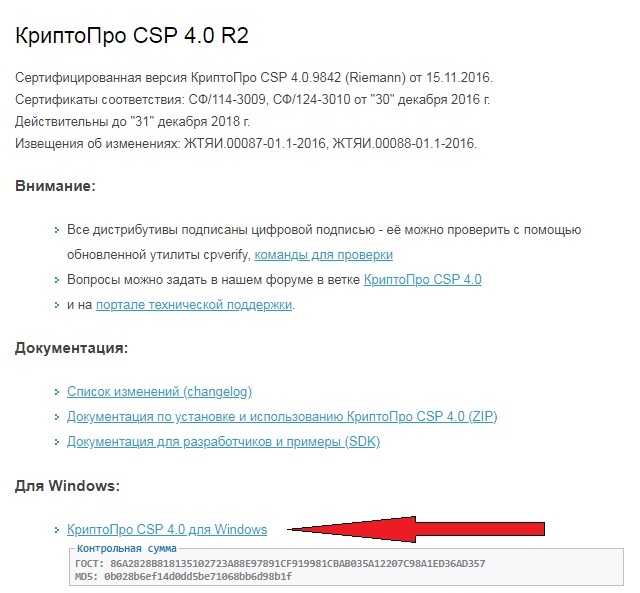
Вы скачали установочный файл КриптоПро CSP. Запускаем установочный файл, если видим предупреждение системы безопасности, нужно разрешить программе внести изменения на вашем компьютере. В открывшемся нажимаем кнопочку «Установить (рекомендуется)»

Инсталляция программы проходит автоматически в течение нескольких минут и не требует участия пользователя.


Все, установка завершена.
Для подачи заявления на портале гос. услуг переходим по ссылке: https://www.gosuslugi.ru/
![]()

Осуществляем вход в личный кабинет с помощью Электронных средств (усиленной квалифицированной электронной подписи) вашего юр.лица. Так же возможна авторизация с помощью логина, пароля или СНИЛС.
![]()
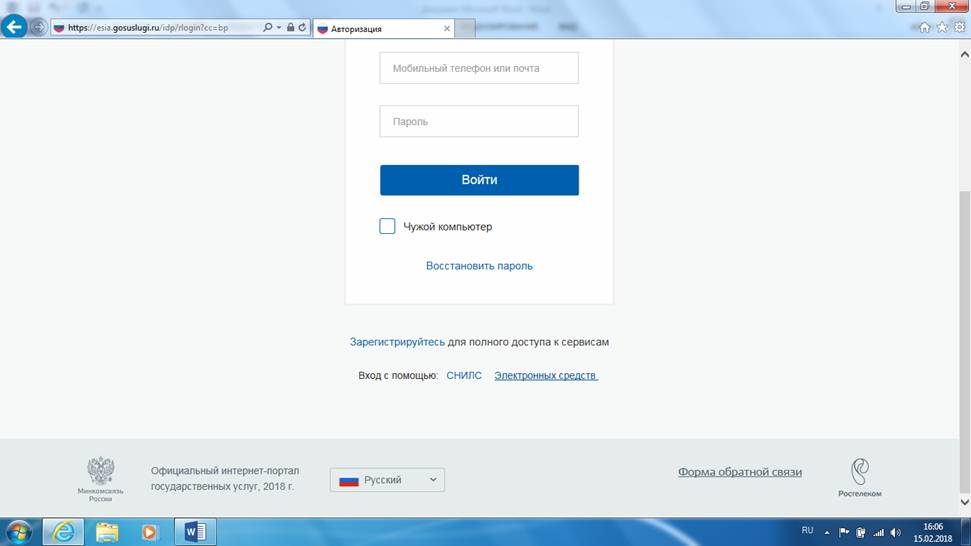
В случае если не установлен плагин, то необходимо его установить с помощью нажатия курсора на первую ссылку «Plugin для работы с электронной подписью».


 Нажимаем «Далее», «Установить», «Готово».
Нажимаем «Далее», «Установить», «Готово».

Если возникли проблемы с установкой, то возможные решения предложены на портале гос. услуг в разделе «Юридическим лицам» темы: «Алгоритмы решения проблем с плагином», «Переустановка плагина» по ссылке https://www.gosuslugi.ru/help/faq/yuridicheskim_licam/2744
Далее выбираем сертификат юр. лица и авторизуемся на портале под учетной записью своего юр. лица.
![]()
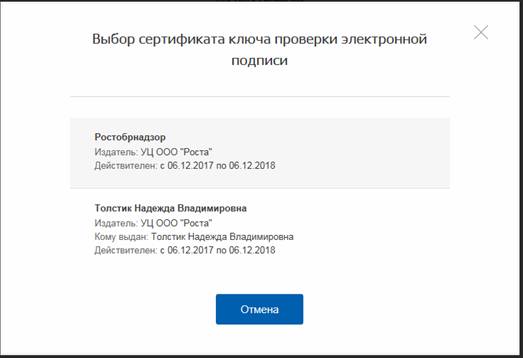

Перечень услуг, предоставляемых Ростобрнадзором находятся по ссылке https://www.gosuslugi.ru/structure/6140100010000015698.
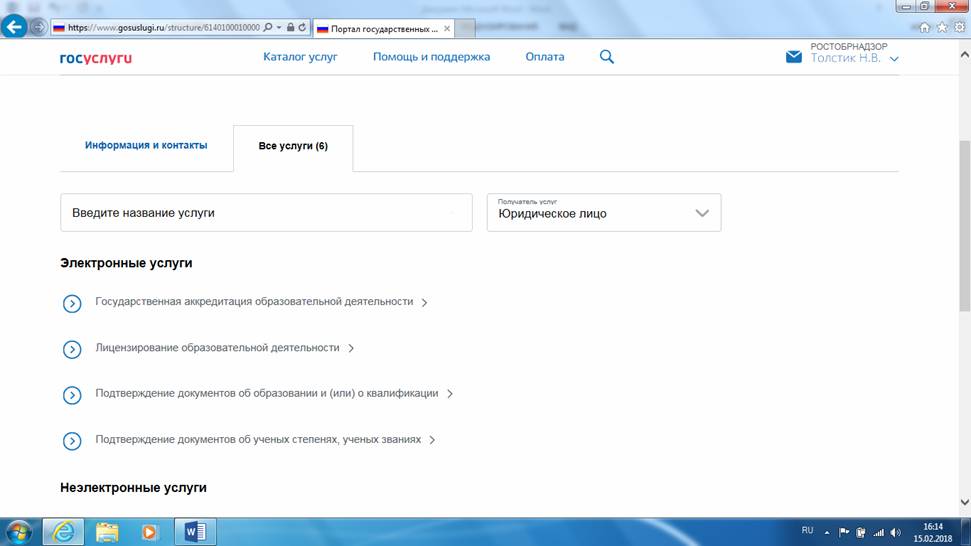
Выберите нужную Вам услугу и далее процедуру услуги для подачи заявления.
Для примера выбрана услуга «Лицензирование образовательной деятельности», процедура «Получение временной лицензии на осуществление образовательной деятельности». Нажимаем кнопку «Получить услугу».
![]()
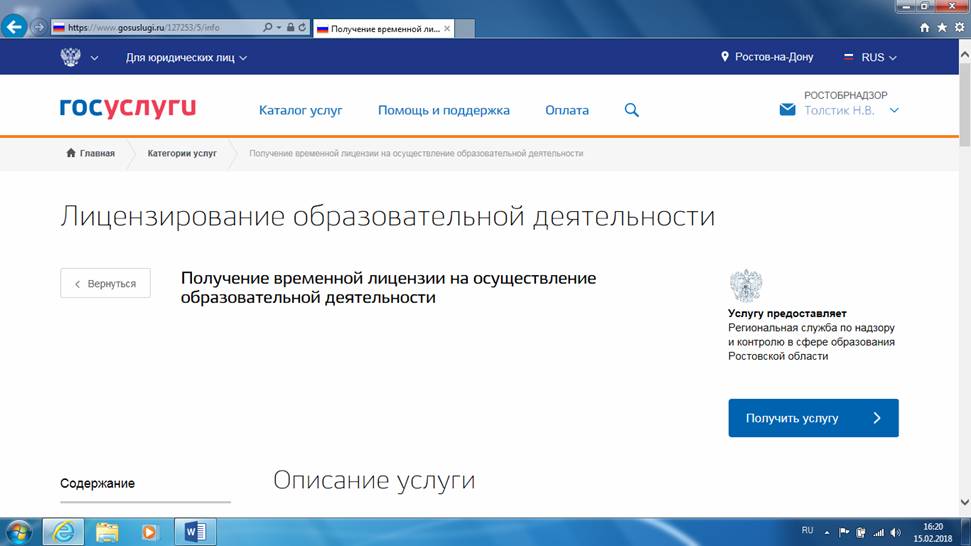
Напоминание говорит о том, что в завершении формирования заявления в электронной воде потребуется подписание усиленной квалифицированной электронной подписью юр. лица. Жмем «Далее» и заполняем заявление проставляя необходимые реквизиты.




На этом этапе выбираем «тип заявителя» и заполняем обязательные поля, помеченные красной звездочкой (при необходимости).

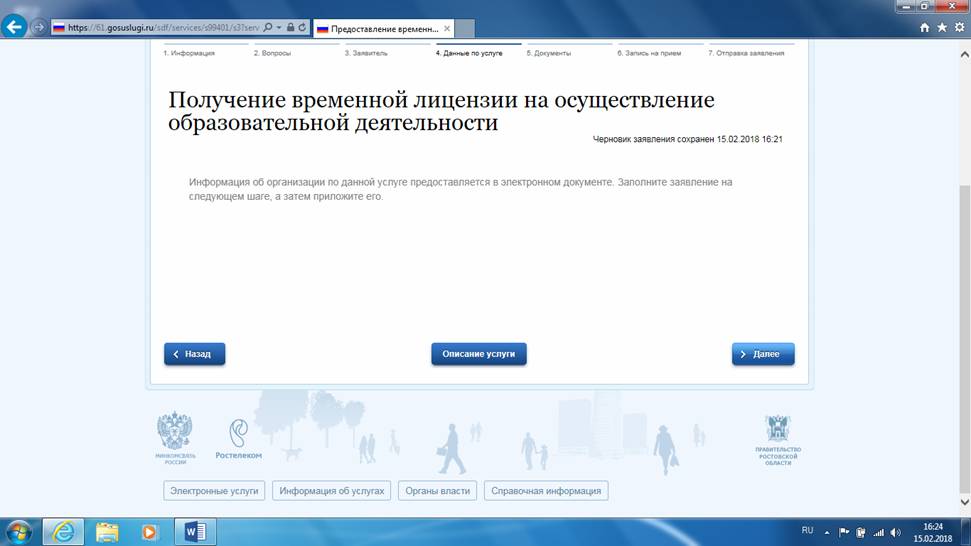
На этом этапе прикладываем необходимые документы.

Завершаем формирование заявления в электронном виде.

Для подписания заявления в электронном виде жмем «выбрать сертификат» и выбираем сертификат, выданный на юр. лицо. Нажимаем «Подписать ЭП».

Жмем «Подать заявление».

В результате успешного формирования, подписания и отправки заявления на получение гос. услуги видим информационное сообщение, представленное на слайде ниже.

При возникновении нештатных ситуаций и сложностей в процессе формирования заявлений обращаться:
- к разделу портала «Юридическим лицам» по ссылке: https://www.gosuslugi.ru/help/faq/yuridicheskim_licam/ ;
- в техническую поддержку портала (https://www.gosuslugi.ru/help) ;
- в Ростобрнадзор - заведующий сектором информационно-программного обеспечения Ростобрнадзора Семен Сергеевич Родин (it1@rostobrnadzor.ru) (863) 210-12-20.
////////////////////////////